오버레이 만들기

- 아무 사진이나 가져오세요.
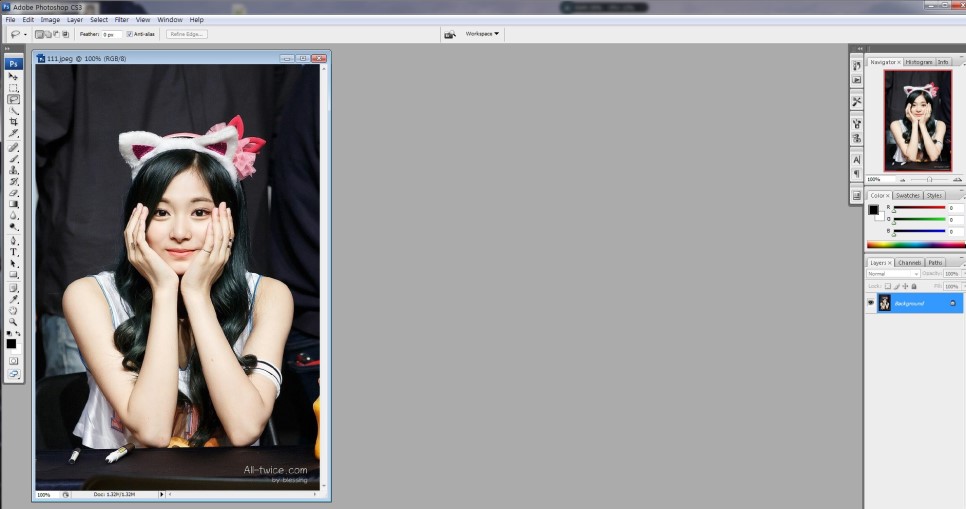
- 포토샵을 켜서 사진을 띄웁니다.
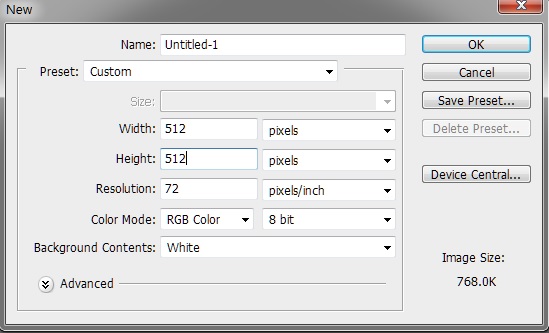
- file - new로 그림과 같이 설정후 ok를 누릅니다.
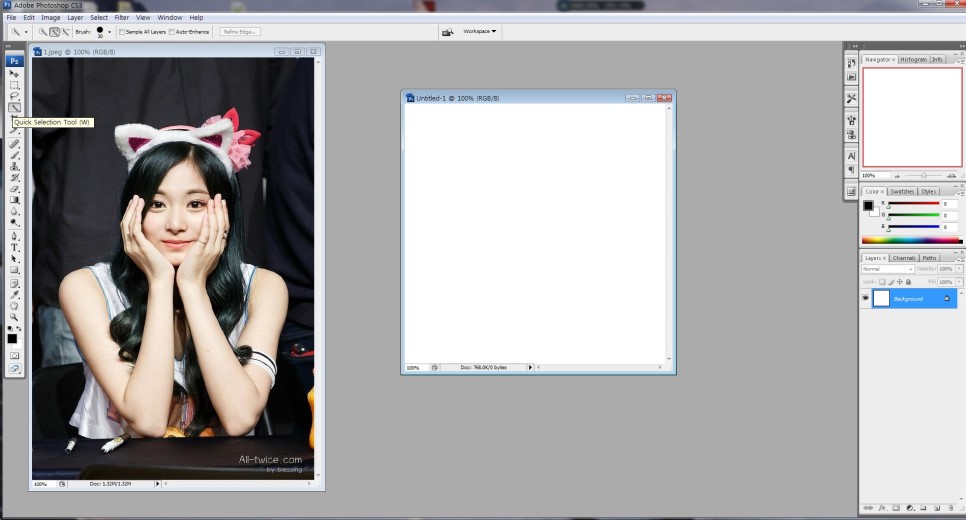
- 퀵 셀렉션 툴을 누릅니다.
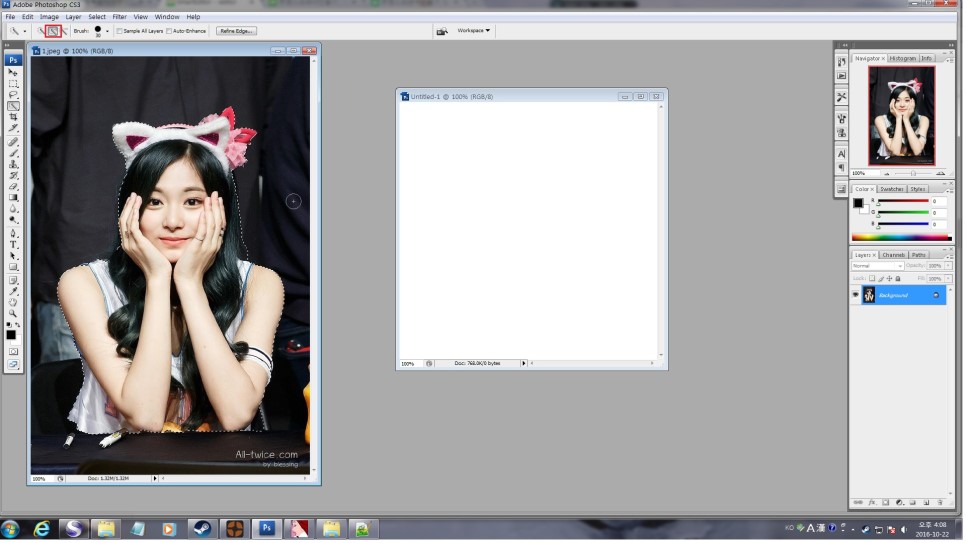
- 위 빨간 네모 박스를 누른 후 사진에 드래그를 해보세요.
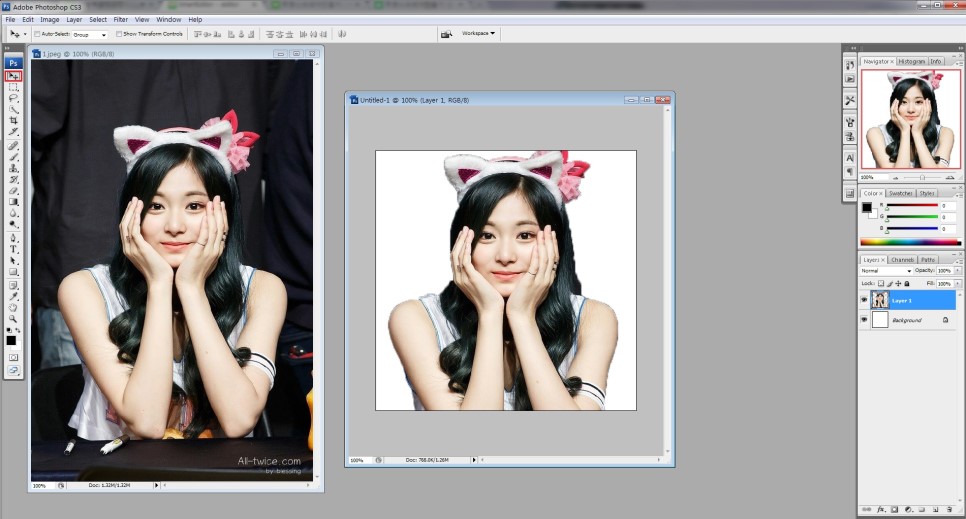
- 빨간 네모 박스를 누른 후 사진을 클릭 후 새 파일로 드래그 해보세요.
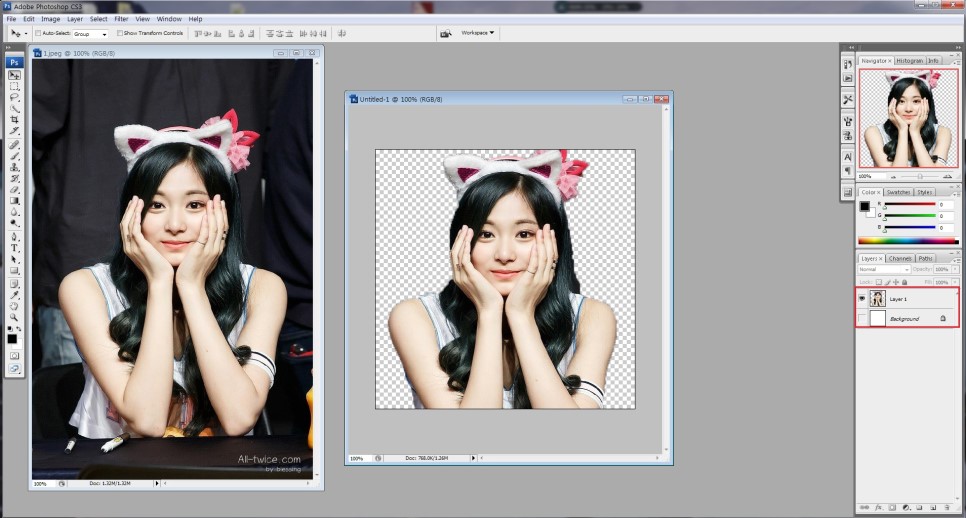
- 빨간 네모 박스처럼 백그라운드의 체크를 해제하세요.
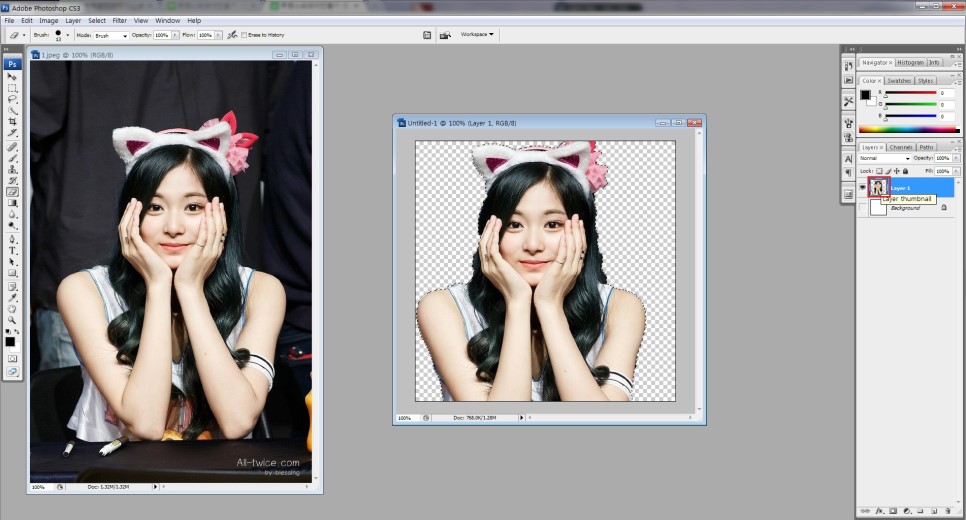
- 빨간 네모 박스를 클릭 후 Ctrl + 마우스 좌 클릭 하시면 점선이 생깁니다.
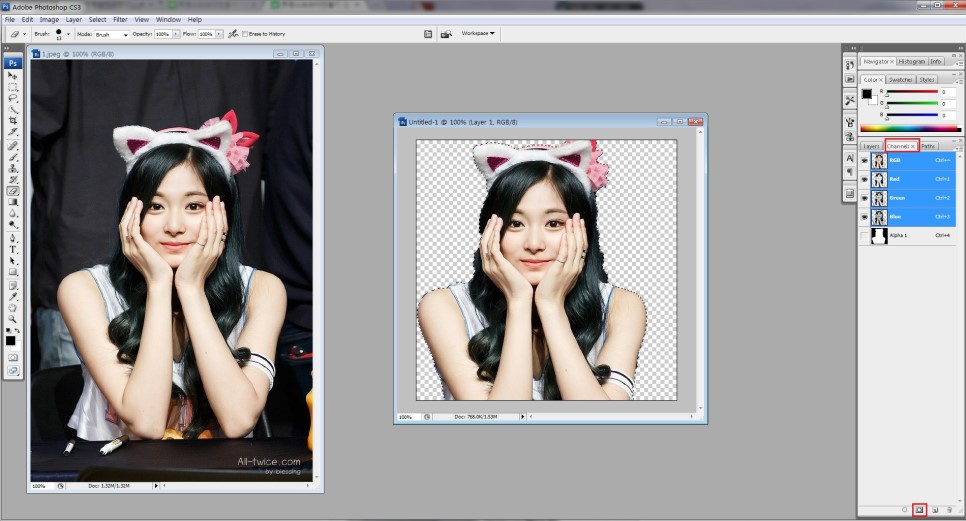
-
채널로 들어가시고 밑에 빨간 네모 박스를 누르면 알파1이 생깁니다.
-
저장을 하시면 됩니다. 저장 파일은 Targa (. TGA;.VDA;.ICB;.VST)로 저장 후 32 비트로 저장하시면 됩니다.
- targa로 저장하는 이유 - 다른 형식의 파일도 지원이 가능하나 투명은 targa나 gif만 가능하다고 들었습니다. 스크린 오버레이는 화면을 아예 감추는건 몰라도 보통은 조금은 보이기에 투명을 써야 합니다.
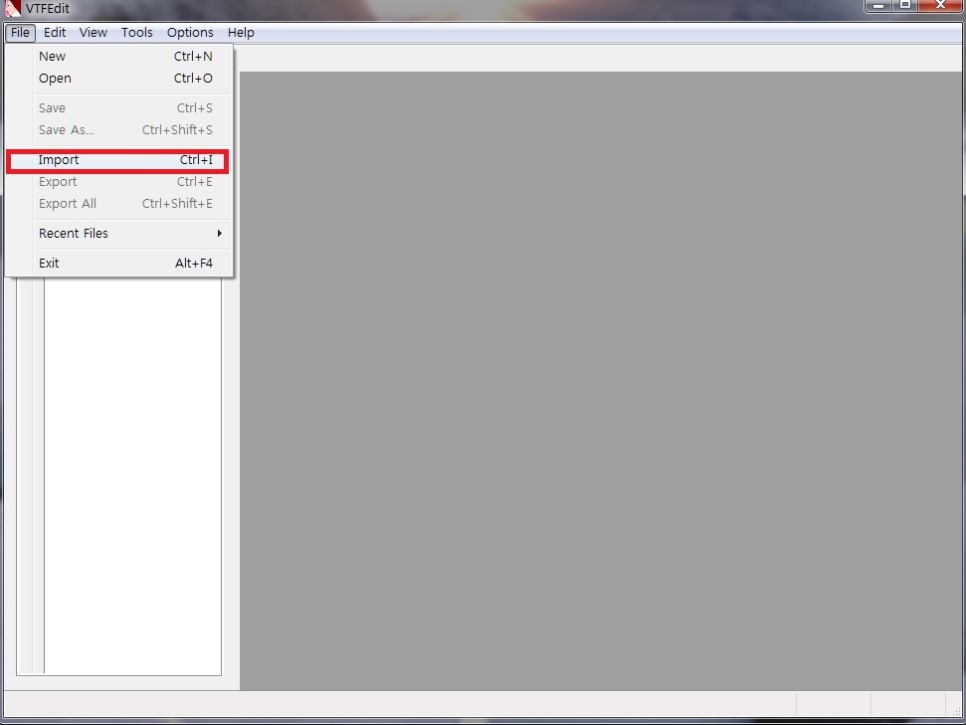
- vtfedit를 키고 file에서import를 누릅니다.
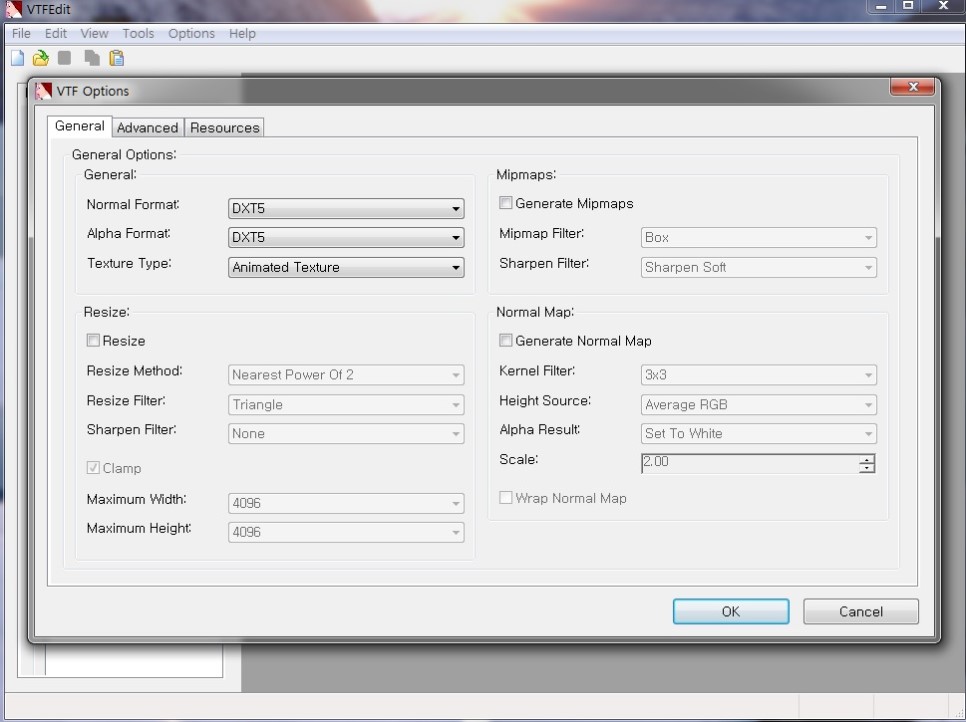
- 이미지를 고르시면 이렇게 나오는데 보시고 설정해보세요.
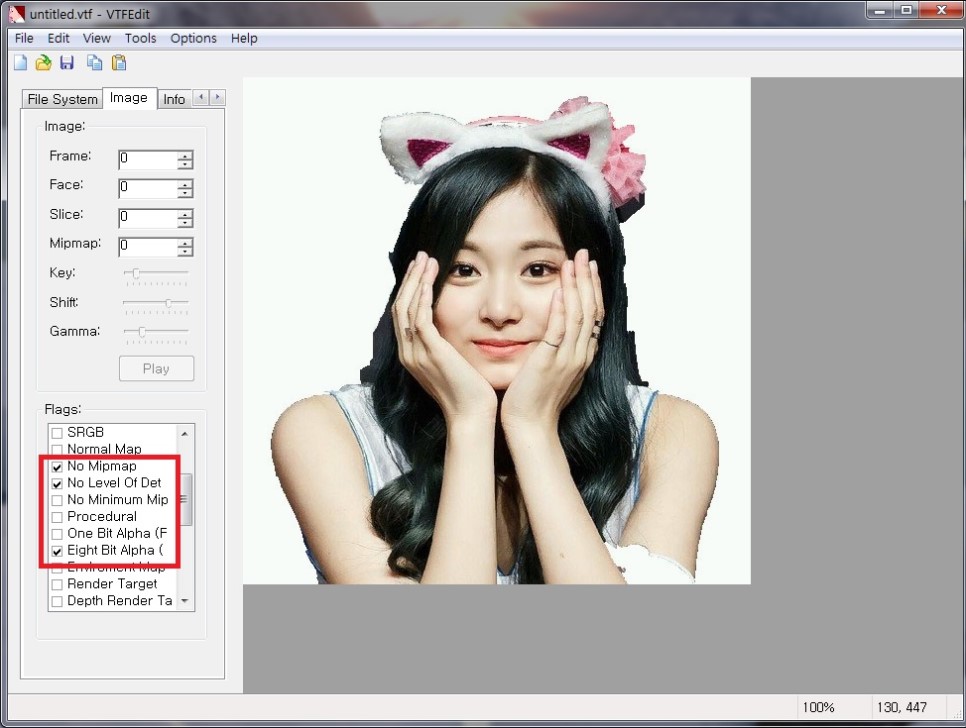
- 설정한다면 저 빨간 네모 박스처럼 체크가 되어 있어야 합니다.
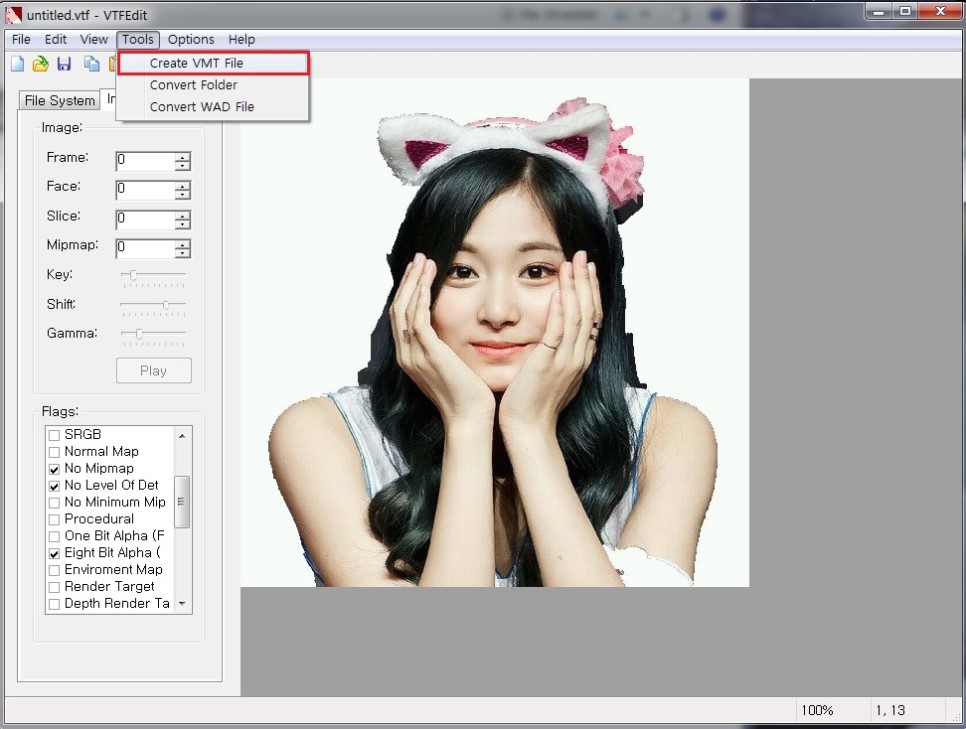
- 크레이트 vmt 파일을 클릭합니다.
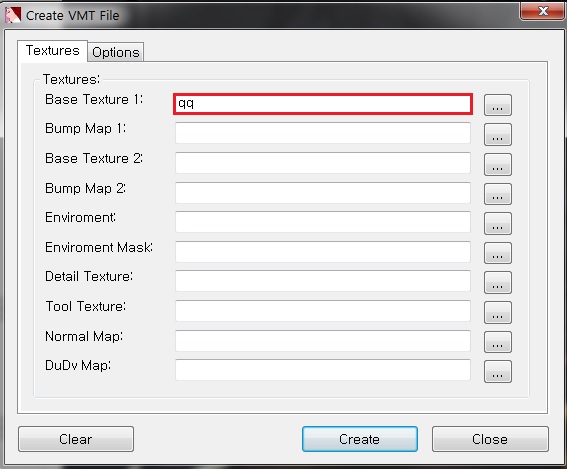
- 네모 박스에 materials 폴더 내 경로를 작성하시면 됩니다.
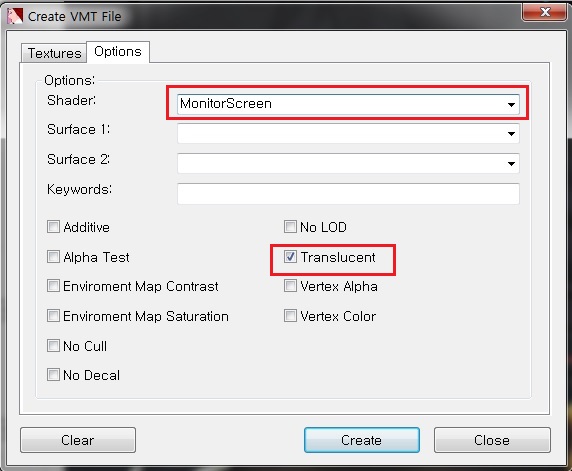
- 옵션에서 네모 박스처럼 체크하시고 크레이트를 눌러 저장하세요.
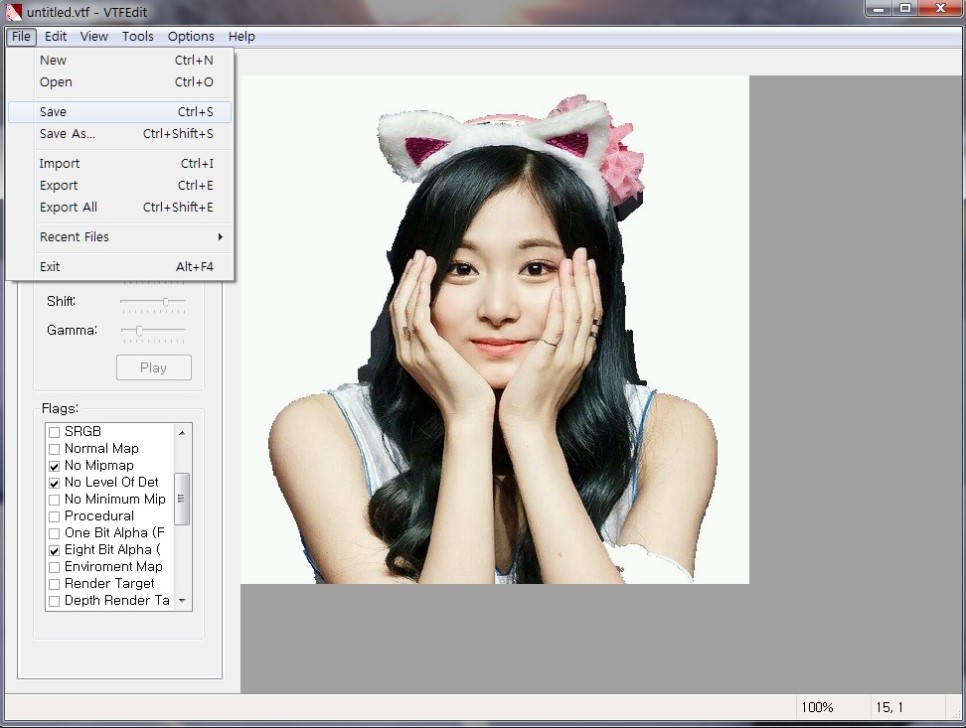
- 세이브를 해야 vtf파일이 나옵니다.
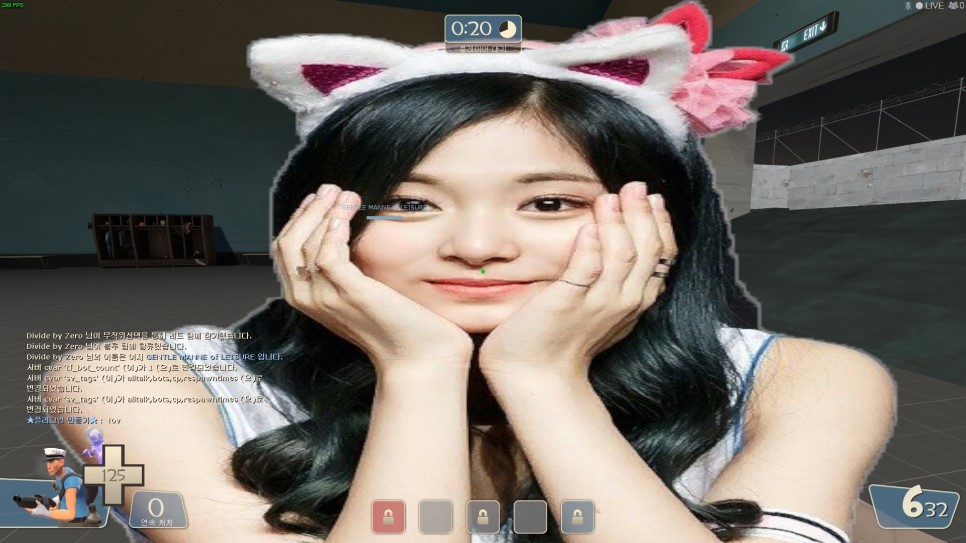 게임 내에선 이렇게 보입니다.
—
게임 내에선 이렇게 보입니다.
—
Written on October 19, 2017
